Canva可画在文档中添加可勾选方框的方法
时间:2023-04-04 13:58:52作者:极光下载站人气:115
Canva可画是很多小伙伴都在使用的一款设计软件,在这款软件中我们可以对幻灯片、视频、平面物料以及网站等内容进行设计,还可以编辑文档内容。在编辑文档内容的过程中,有的小伙伴可能会需要在文档中添加一些待办事项,列出事清单,这时我们可以使用勾选式清单功能,在文档中添加可以被勾选的方框,让我们能够在完成事项之后直接在方框内打勾。有的小伙伴可能不清楚具体的操作方法,接下来小编就来和大家分享一下Canva可画在文档中添加可勾选方框的方法。
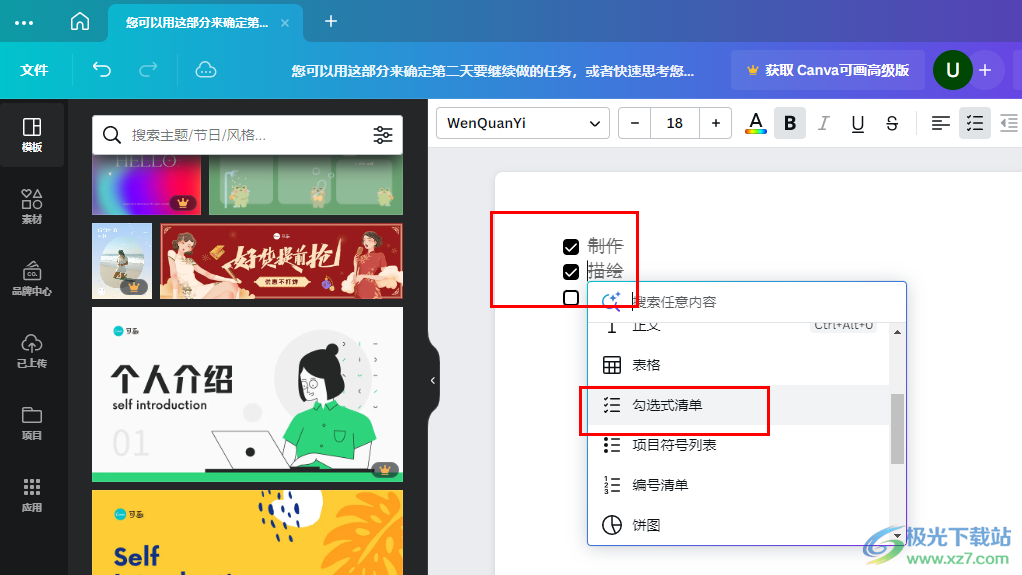
方法步骤
1、第一步,我们先在电脑中点击打开Canva可画软件,然后在软件页面中选择“文档”选项,点击打开该选项
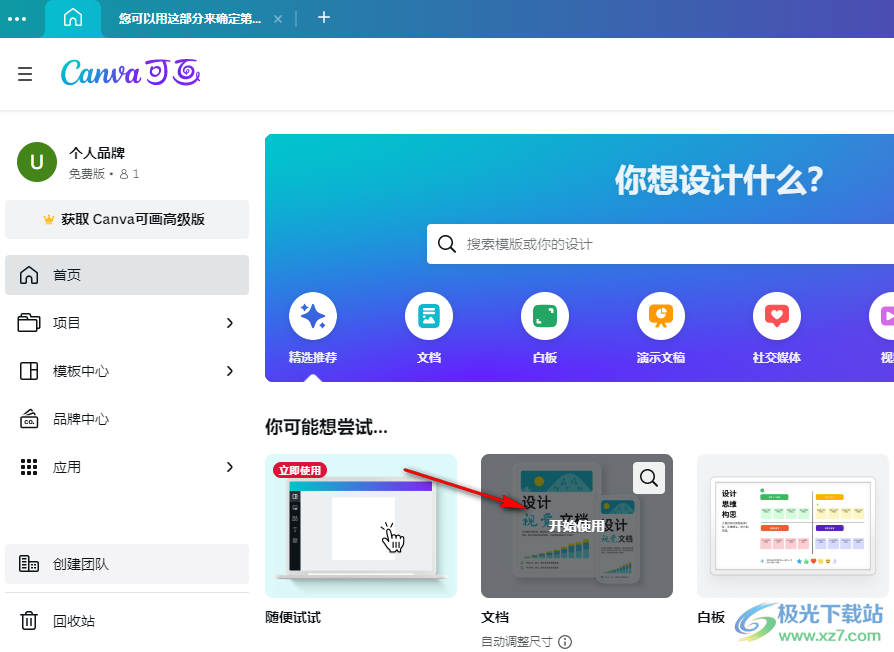
2、第二步,进入文档设计页面之后,我们在该页面中点击“+”图标,也可以在文档页面中输入“/”图标
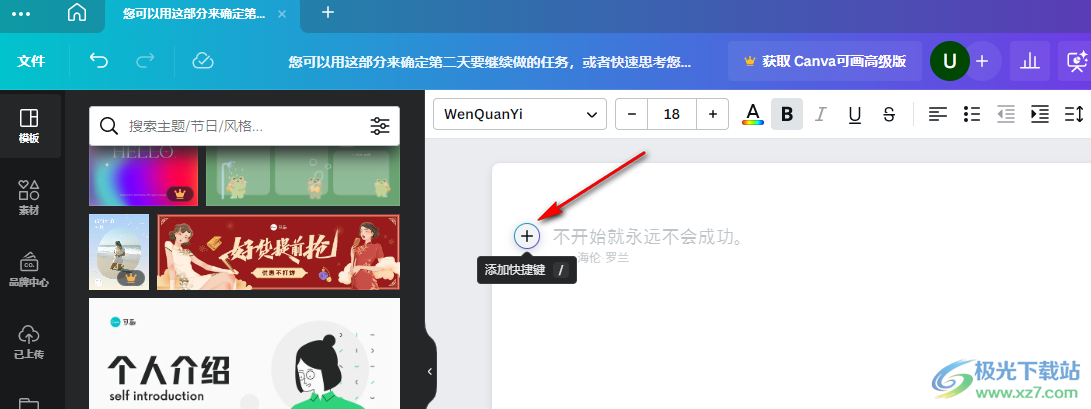
3、第三步,打开“+”图标之后,我们在下拉列表中鼠标下划找到“勾选式清单”选项,点击打开该选项
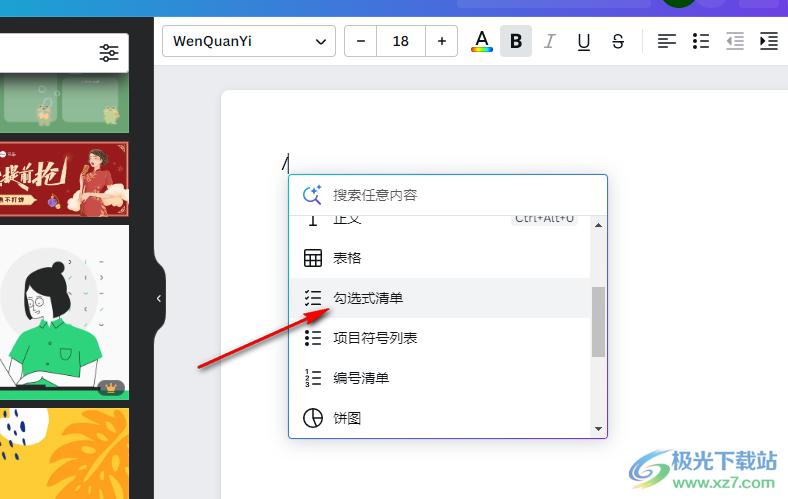
4、第四步,点击“勾选式清单”选项之后,我们在文档页面中就能看到方框图标了,我们在方框右侧输入待办事项名称即可

5、第五步,等待待办事项完成之后,我们点击前方的方框就能自动打勾并给待办事项添加上删除线了
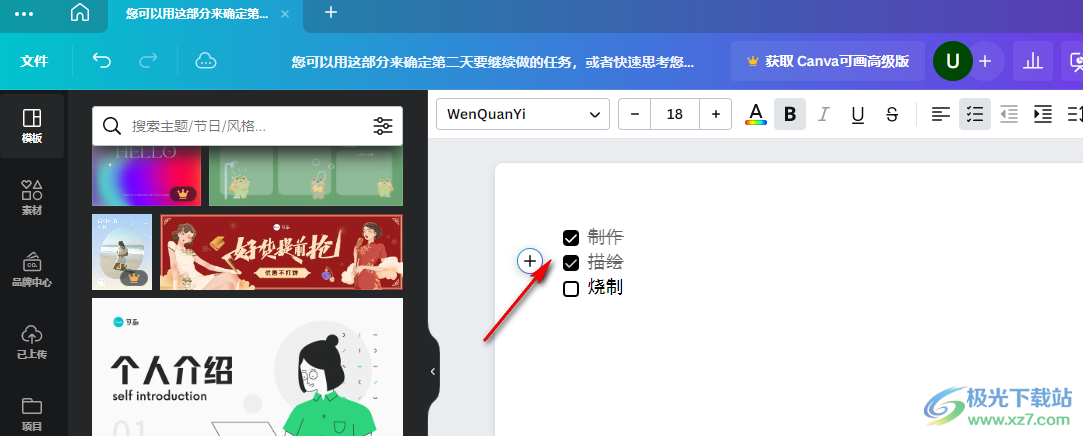
以上就是小编整理总结出的关于Canva可画在文档中添加可勾选方框的方法,我们在Canva可画页面中打开一个文档选项,然后在文档编辑页面中点击“+”图标,再在菜单列表中点击勾选式清单选项,最后输入待办事项内容即可,感兴趣的小伙伴快去试试吧。

大小:158.58 MB版本:v1.99.0环境:WinXP, Win7, Win8, Win10, WinAll
- 进入下载
相关推荐
相关下载
热门阅览
- 1百度网盘分享密码暴力破解方法,怎么破解百度网盘加密链接
- 2keyshot6破解安装步骤-keyshot6破解安装教程
- 3apktool手机版使用教程-apktool使用方法
- 4mac版steam怎么设置中文 steam mac版设置中文教程
- 5抖音推荐怎么设置页面?抖音推荐界面重新设置教程
- 6电脑怎么开启VT 如何开启VT的详细教程!
- 7掌上英雄联盟怎么注销账号?掌上英雄联盟怎么退出登录
- 8rar文件怎么打开?如何打开rar格式文件
- 9掌上wegame怎么查别人战绩?掌上wegame怎么看别人英雄联盟战绩
- 10qq邮箱格式怎么写?qq邮箱格式是什么样的以及注册英文邮箱的方法
- 11怎么安装会声会影x7?会声会影x7安装教程
- 12Word文档中轻松实现两行对齐?word文档两行文字怎么对齐?
网友评论